Neste artigo
Baixe e instale Banana Contabilidade Plus.
- Ao abrir o Banana Contabilidade Plus pela primeira vez, o programa exibe a janela onde você digita seu e-mail e a partir da qual você pode gerenciar sua subscrição.
- A mesma janela é também acessível através do menu Ajuda > Gerenciar subscrição...
Atenção: nos sistemas operativos Mac, a barra de menu está localizada na parte superior, à direita do logotipo da Apple em forma de maçã.
As imagens são em inglês mas o programa é multi-idioma e inclui o português. O idioma pode ser mudado rapidamente à qualquer momento.
Introduza o seu email
O primeiro passo para utilizar o programa é digitar seu endereço de e-mail:
- Se você já tem uma subscrição ativa, o programa lhe mostra as informações do plano e a data de expiração.
- Se você tiver recebido um Product Key, você pode inseri-la.
- Se você não tiver uma subscrição, você pode comprá-la.
Uma vez feita a compra, você tem que clicar no botão Sincronizar dados da conta, para que o programa assuma os dados da subscrição . - Se você não adquirir nenhum plano pago, o programa funciona de acordo com o plano Free (mesmo sem entrar no e-mail).
Você pode usar o Banana Contabilidade Plus em até 5 dispositivos pessoais simplesmente digitando seu e-mail.
As empresas, com mais de uma pessoa usando Banana Contabilidade Plus, devem adquirir uma subscrição para cada usuário. Para mais informações, visite a página Multi-user.
IMPORTANTE: Antes de clicar em Submeter, verifique se você digitou o endereço de e-mail corretamente.
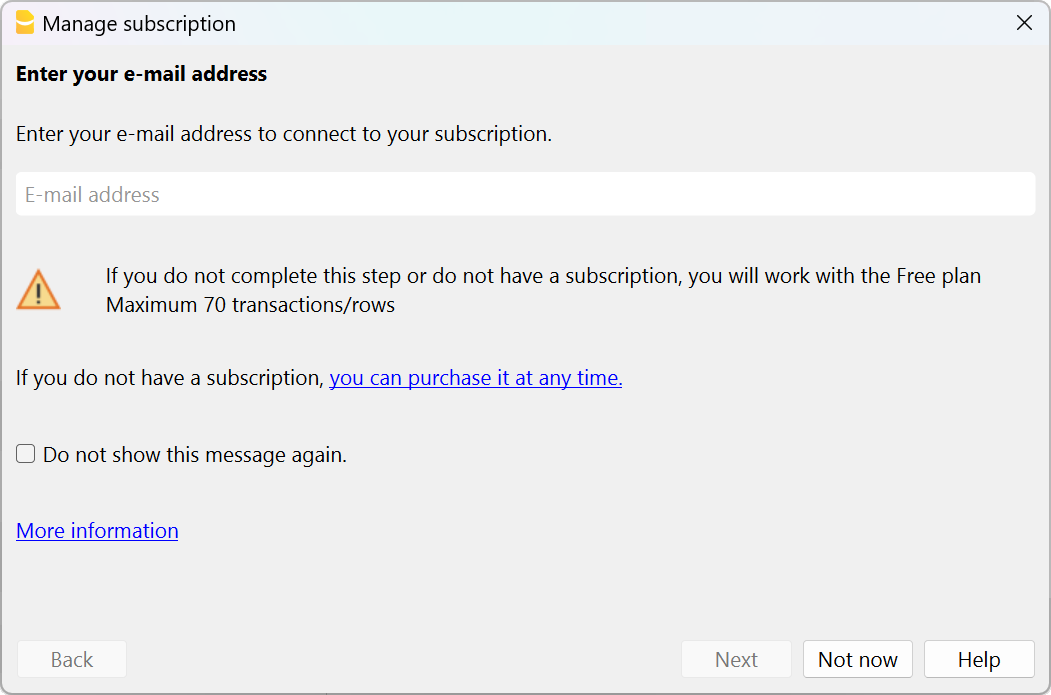
Insira o código de verificação
Após ter inserido seu endereço de e-mail, você será notificado de que uma email de verificação com um código de verificação de 6 dígitos foi enviada para Procure na caixa de entrada de seu e-mail e copie/cole seu código de verificação aqui. Por fim, clique no botão Submeter.
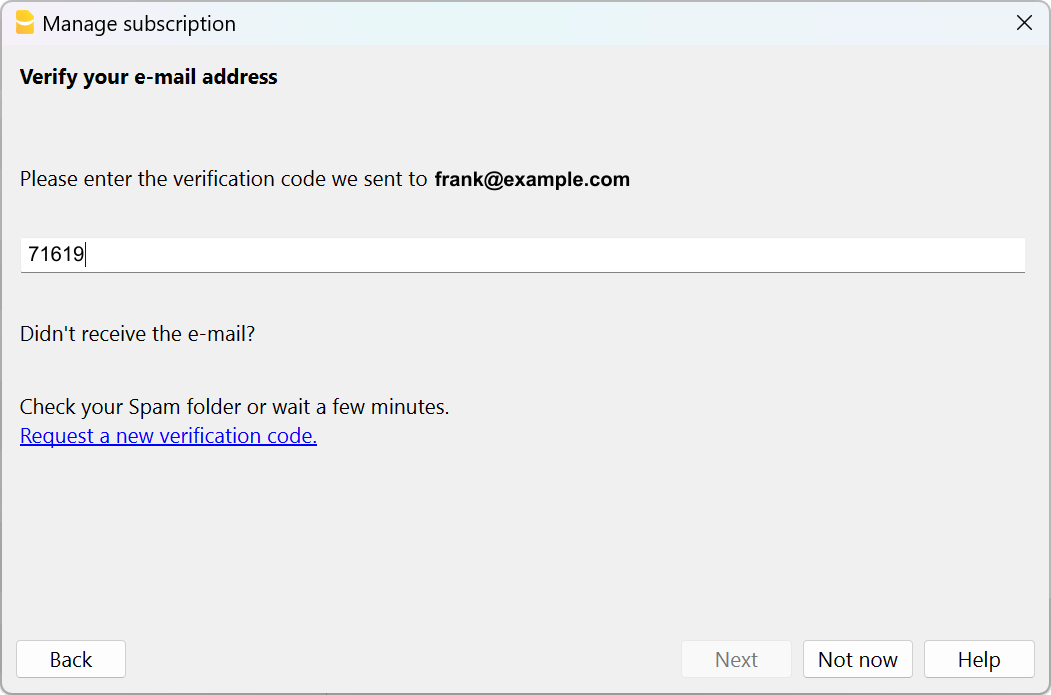
Se você não recebeu o email
É possível que o e-mail que enviamos não tenha chegado à sua caixa de entrada.
- Você escreveu um email errado
Esta é uma das razões principais que o nosso suporte encontra:- Verifique que você escreveu seu email corretamente
- Se tiver digitado o email errado pode muda-lo com o botão Mudar... (Change...)
- Certifique-se de que o programa de e-mail atualizou a caixa de entrada
Vários programas só lêem e-mails com uma frequência de vários minutos.- No seu programa de e-mail clique em "Receber Mensagens", "Atualizar".
- Verifique que o email não foi na sua pasta de spam
- Espere que o email chegue
Enquanto aguardar a chegada do e-mail, você pode clicar no botão Não agora; assim que chegar, volte a esta janela usando o menu Ajuda→ Gerenciar subscrição... e digite o código de verificação que você recebeu. - O código de verificação tem uma validade temporária de 1 hora. Depois deste tempo, ou 3 tentativas erradas, você vai ter que perguntar outro código de verificação.
- Solicitar outro código
Se precisar pode clicar link Se ainda tiver problemas pode solicitar um outro código de verificação.
O segundo código vai ser diferente do primeiro e é este ultimo que deverá ser inserido, não o primeiro. - Certifique-se de que o e-mail não seja excluído do seu programa anti-spam
Se o email não chegar, é possível que o seu sistema de email bloqueie completamente o envio do email.
Você pode instruir seu programa de e-mail para não bloquear mensagens que chegam de Banana.ch.
Informações sobre a sua subscrição
Depois de inserir seu e-mail de usuário registrado, o programa mostra todas as informações sobre sua subscrição e a capacidade de realizar uma série de operações. Você sempre pode acessar esta caixa de diálogo através do menu Ajuda > Gerenciar subscrição...
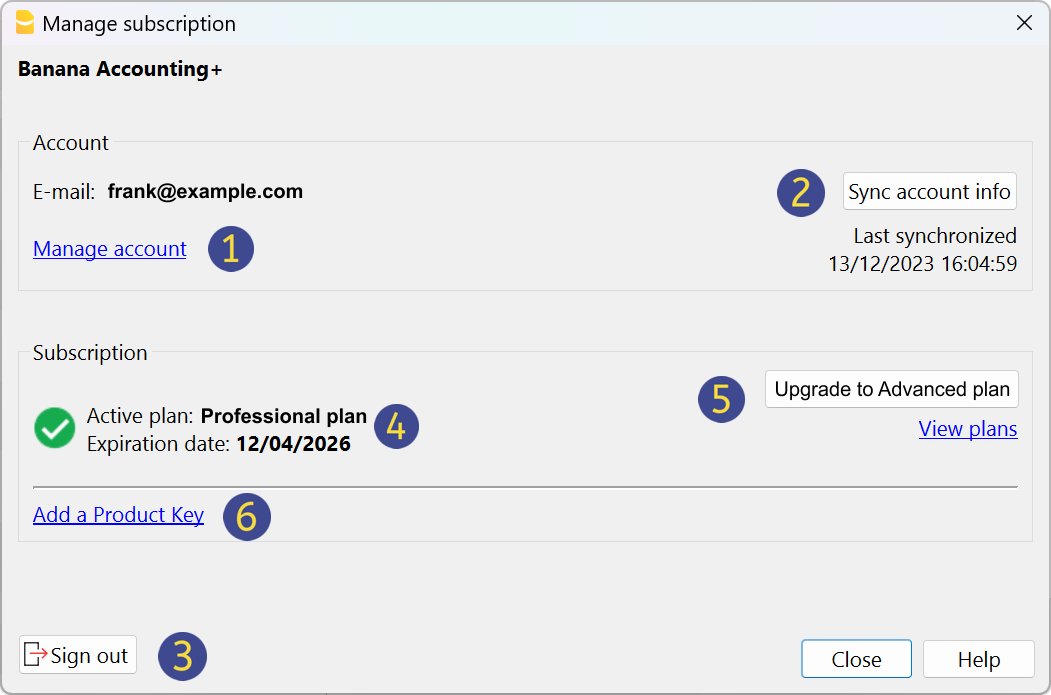
Gerenciar Conta (Manage account)Com este link você pode acessar diretamente à sua conta de utilizador de Banana. Pode acessar às suas informações de licença, faturas, ver e editar dados de perfil realizar outras operações. Visite também a página Conta usuário (inglês). | ||
Sincronizar dados da conta (Sync account info)Este link vai se conectar à Banana.ch e recupera os dados atualizados da sua subscrição. | ||
Logoff (Sign out)Com este link você pode remover seu endereço de e-mail do Banana Contabilidade Plus, junto com qualquer subscrição associada a ele:
| ||
Dados subscriçãoAqui você vê os dados da sua subscrição atual, com a data de expiração. Se você renovar a sua subscrição antes da data de expiração ou se você comprar um plano diferente, você vai ver os dados das duas subscrições aqui. | ||
Atualize para o plano Advanced (Upgrade to Advanced Plan)Se tiver o plano Profissional, pode atualizar para o plano Avançado em qualquer altura. O custo da atualização é calculado pro-rata. | ||
Adicionar um Product Key (Add a Product Key)Em alguns casos depois da compra você recebe uma Product Key. Para maiores informações visite a página Product Key (inglês). |
Requisitos
Para ativar a subscrição é necessário:
- Ter uma conexão com a Internet
- Verificar que Banana Contabilidade+ possa se conectar à Internet.
Se você tiver um firewall que impeça a conexão, você deve desativá-lo temporariamente. - Uma vez que a subscrição for ativada, o programa não precisa mais de uma conexão à Internet até que a subscrição expirar e tiver que ser renovada.
Como mudar o email associado à sua subscrição
Para modificar o e-mail associado à sua subscrição, você deve seguir estas etapas:
- Entre em contato com nosso suporte peça-nos para mudar o seu e-mail ou inicie sessão na sua conta de utilizador e altere-a você mesmo.
- Abra Banana Contabilidade Plus > menu Ajuda > Gerenciar subscrição...
- Clique no link Logoff e confirme pressionando o botão Sim. Temporariamente, você usará apenas o plano Free.
- Abra novamente o menu Ajuda > Gerenciar subscrição...
- Digite seu novo endereço de e-mail
- Verifique seu novo endereço de e-mail digitando o código de verificação que você recebeu em sua caixa de entrada (conforme descrito acima)
- Agora você pode ver que está trabalhando novamente com sua subscrição Professional ou Advanced adquirida
Por que não recebi o mês gratuito?
O mês gratuito é creditado automaticamente se tiver adquirido a sua versão antiga a partir de 2018 e se o seu e-mail tiver permanecido o mesmo. Para versões antigas adquiridas antes de 2018, é necessário contactar-nos para obter o mês gratuito.